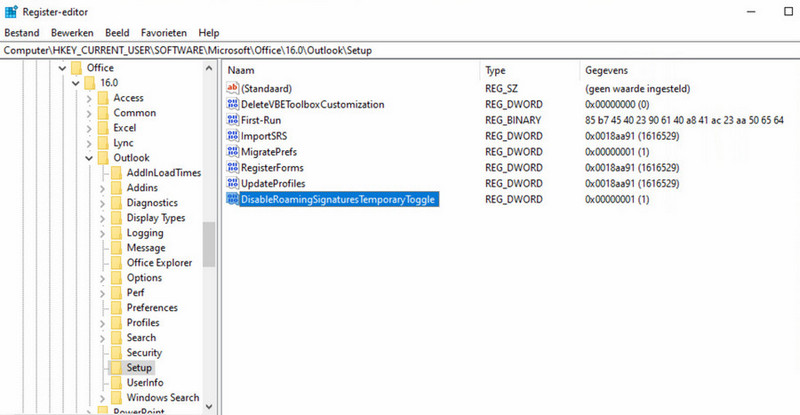
Als je met dezelfde Microsoft 365 account op meerdere PC's verschillende handtekening instellingen wilt hebben dan moet je op de PC's het opslaan van de handtekening in de cloud uitschakelen. Dit kan je op de volgende manier doen.
Start RegEdit (Registry Editor)
Ga naar:
HKEY_CURRENT_USER\Software\Microsoft\Office\16.0\Outlook\Setup\
Klik in het rechter venster met je rechtermuisknop en kies voor DWORD (32-bit) Value
Geef de DWORD als naam DisableRoamingSignaturesTemporaryToggle
Dubbelklik op de nieuwe DWORD en pas de waarde aan naar 1.
Klik op OK.
Restart Outlook.
